可用於對零件進行塑型以及建立組合的各種技術和方法可能會影響效能。您的塑型方法決定了複本的數目、幾何圖形的複雜度、約束方式以及組合建立。
通常需要混合多種技術,以適合您的產品和設計意圖。例如,您可以使用由上而下塑型來設計和建置框架,然後使用由下而上塑型以放置和約束資源庫中的元件。下列圖表和簡短描述提供塑型概念,並給您留出使用多種概念進行試驗的空間,以針對您的需要實現最大優勢。
舊式資料
- 如果您使用 Autodesk Vault,請檢閱 Vault 說明文件,以取得有關移轉資料庫的資訊。
- 關於使用工作排程進行移轉
- 移轉檔案 (工作排程)
- 移轉選項參考
由上而下、由下而上、中間向外方法
由上而下
在由上而下的方法中,您從定義最終結果開始,並在其中建置所有已知的設計準則。這會成為基礎次組合和零件的基準。這樣,您有一個概念檔案,其中包含整體設計資訊,以及用於納入設計變更的單一位置。
- 更穩定的 Inventor 模型
- 更快的更新速度
- 更多資源可用於處理大型資料集
- 更輕鬆地使用協同合作環境
骨架塑型方法
沒有單一方法適合每個設計程序。您可以細化您的工具使用,以開發高效的程序來產生其設計。骨架塑型是這種細化程序的一個範例。使用工具,像您一樣的客戶已開發出適合其需求的骨架設計方法。以下方法代表使用骨架設計方法的最佳實踐。
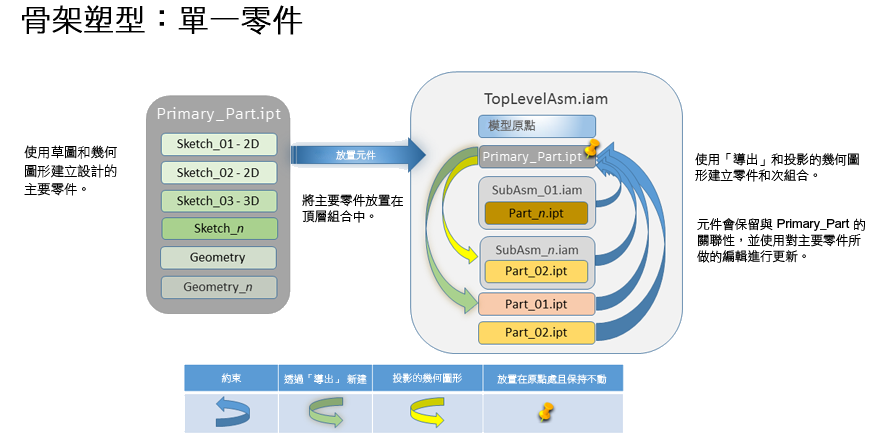
單層程序使用單一主要零件,其中包含表示最終設計的草圖和幾何圖形。主要零件放置在頂層組合中。所有元件 (零件和次組合) 都是相對於主要零件建立的。向下對主要零件所做的修改,會驅動與主要零件相關聯的元件發生變更。
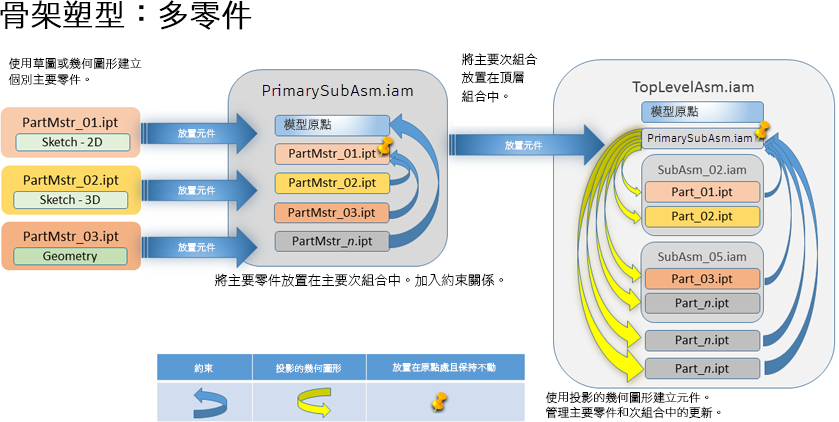
多層程序使用由草圖構成的個別主要零件,來表示最終組合。主要零件放置在主要次組合中並受到約束。主要次組合放置在頂層組合中。在頂層組合中,個別 3D 元件是使用從主要次組合及其主要零件投影的幾何圖形塑型的。視設計需求而定,3D 元件可以包含在邏輯次組合中,也可以獨立存在。
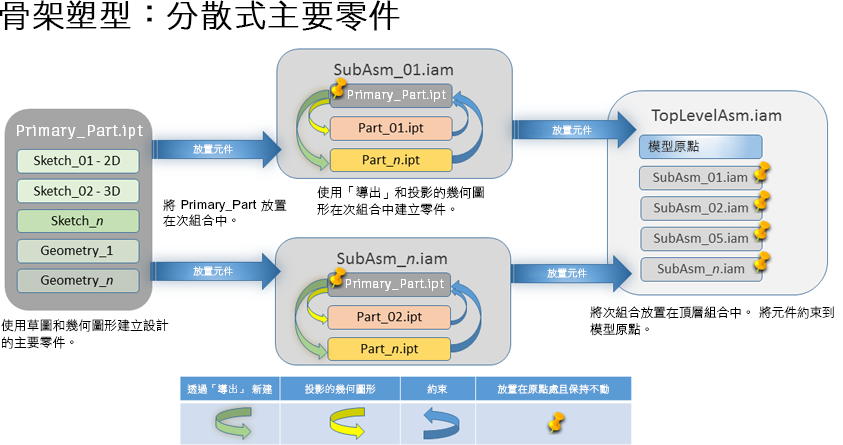
分散式主要零件使用由草圖和幾何圖形構成的單一主要零件,來定義最終組合。根據需要,主要零件被各個次組合和零件參考。主要零件可控制整體配置。組合和次組合相對於主要零件進行定義或放置。每個次組合均有其自己的骨架,並在其中驅動部分設計。較高層級的骨架用於驅動組合的整體配置或機構,而較低層級的骨架可用於驅動零件的幾何圖形。
由下而上
由下而上是傳統的組合建置方法。首先,您需要定義不同的零件。然後,使用組合約束將它們放入次組合中。然後,將次組合放置到更高層組合中,直到頂層組合。這樣,您就是由下而上進行設計。在此組合方法產生的組合中,零件與組合之間存在多種關係。
- 它可能會消耗系統資源並降低效能。
- 由於大量交互參考和/或參考幾何圖形會受到影響,模型變更會傳播到整個設計。
此圖表用於和上面提到的骨架塑型方法進行比較。
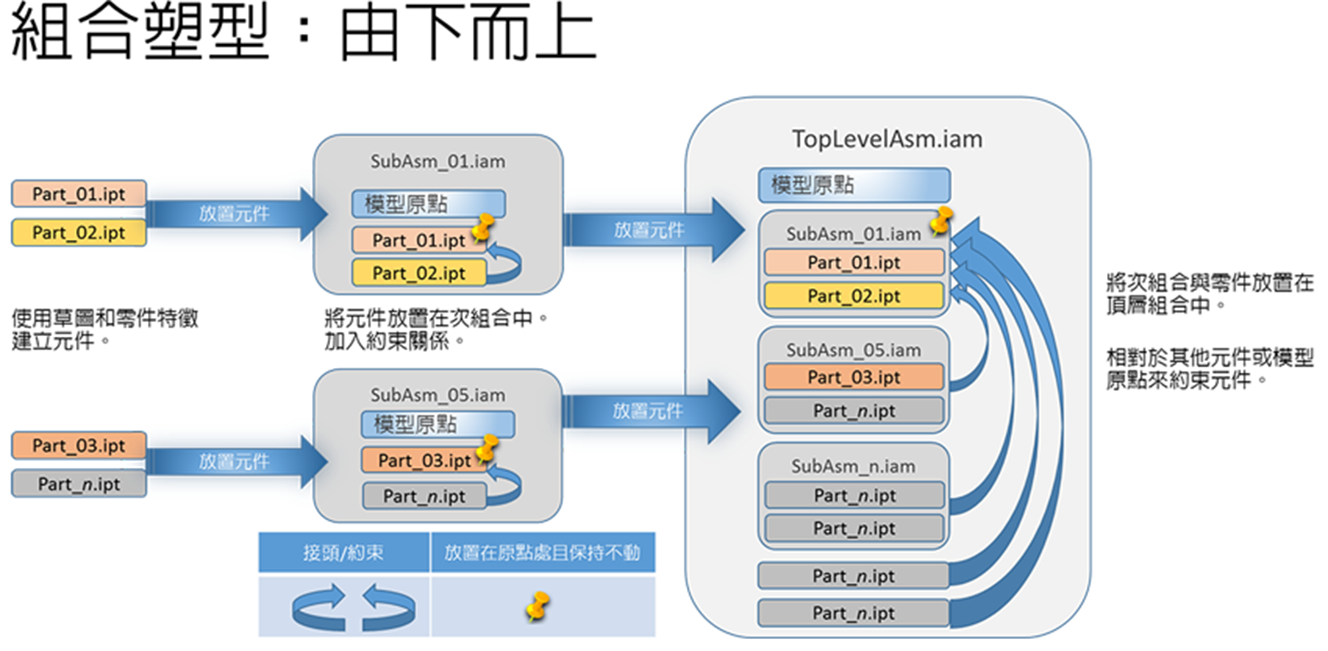
中間向外
中間向外將由上而下方法與由下而上方法的一些方面相結合。一些元件已存在,其他元件則單獨塑型或關聯式塑型。可能會使用交叉零件參考來驅動設計的各個方面。
連結零件模型參數
如果在零件之間共用參數,請勿使用 Excel 工作表將其連結。如果 Excel 檔案發生變更,軟體無法辨別哪些檔案會受到影響,因此將需要更新所有零件。大型組合的效能會降低。
如果您使用整體參數 (在整個設計中使用的參數),請在您的主要零件中建立這些參數,然後在「參數」對話方塊中逐個連結這些參數。這是「最輕的」參考。或者,對主要零件使用「導出」指令,並選取要在導出零件中使用的參數。軟體會偵測受變更影響的檔案並僅更新這些檔案。
若要取得更多資訊,請參閱〈模型參數〉
管理元件數量
對於市購零件或標準元件,根本不考量放置硬體零件,或僅放置一個硬體零件,而不放置多個硬體零件。可在材料表和零件表中執行數量取代,以準確擷取設計中所需結件和其他硬體的數量。 如果您需要元件存在,請使用元件陣列,以減少元件數量。
您可以使用視圖表現法,來減少可見元件數量。
模型狀態
零件或組合中的模型狀態會儲存有關特徵與元件包含情況的資訊。組合替代件模型狀態表示具有單一零件的組合,可在大型組合中儲存大量資源。
若要建立新模型狀態:在「模型狀態」資料夾或既有模型狀態上按一下右鍵,然後選取「新建」。
若要建立新替代件模型狀態:展開「模型狀態」資料夾,在「替代件」上按一下右鍵,選取「新替代件」,然後選擇「導出組合」、「簡化」或「選取零件檔」。
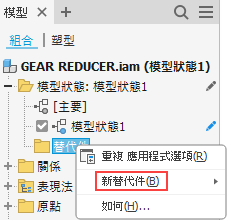
表現法
Inventor 有兩種類型的表現法:視圖表現法和位置表現法。視圖表現法有助於提高大型組合的效能。
視圖表現法
視圖表現法用於在建立、編輯並儲存視圖時,儲存元件的目前狀態。儲存的視圖表現法可保留元件可見性、透明度、草圖可見性、工作特徵可見性、選取狀態、相機狀態、縮放倍率、檢視角度以及零件視圖表現法。視圖表現法僅會載入元件一次。切換視圖表現法並不會卸載或重新載入元件。
使用視圖表現法可控制指定時間內的可見元件數目。視圖表現法可同時提高組合效能和容量。加入標準視圖表現法至樣板,並針對每個組合規劃這些視圖表現法。
- 在「組合」模型瀏覽器中,展開「表現法」並在「視圖」上按一下右鍵,然後在關聯式功能表中選取「新建」。
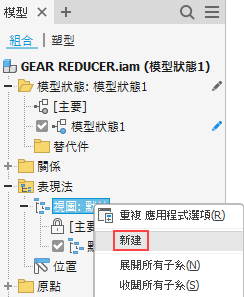
- 接下來,隱藏或修改元件或場景方面。
提示: 使用 QAT (快速存取工具列) 中的工具,或在圖形區域中,按住 Shift 並按一下右鍵,以開啟「選取篩選」。若要輕鬆選取相同元件的所有複本 (「選取所有複本」) 或所有內部零件 (「選取內部元件」),請使用適當的選取選項。
- 當視圖表現法的內容符合您的意圖時,儲存文件以保留該表現法。如果您不儲存文件,則不會保留這些狀態。
若要取得有關視圖表現法的更多資訊,請參閱〈視圖表現法〉
簡化元件
在利用模型狀態和視圖表現法減少元件數量後,接下來我們要簡化模型。簡化是減少大型組合中的元件數量並降低複雜性的關鍵步驟。市購零件和公司標準零件應該塑型得盡可能簡單,因為這些廣泛使用的零件通常只塑型一次,之後很少修訂。
使用「簡化」指令簡化組合模型。每組工具提供一個不同的簡化方法,但都會產生一個簡單的零件來表示更複雜的元件。
「簡化」和「簡化替代件」
- 開啟 Inventor 組合。
- 在「組合」頁籤中的「簡化」面板上,按一下「簡化」。
註: 在簡化過程中,您隨時可以按一下「性質」面板中的「檢視包括的項目」或「檢視排除的項目」按鈕,來預覽結果。
- 在「性質」面板中,選取與組合相關的「模型狀態」、「設計視圖」和「位置視圖」表現法,以指定初始狀態。
- 決定是否使用「包裹」。如果使用,請展開群組,然後選擇適當的選項來建立包裹。
- 在「元件」群組中,指定要從簡化結果中排除的元件 (零件或組合)。
- 選取要移除的
 零件或
零件或  組合。使用
組合。使用  「所有複本」選項可快速消除所有選取的零件或組合。
「所有複本」選項可快速消除所有選取的零件或組合。
- 或使用「依大小移除零件」。您可以選取一個零件,並使用邊界框對角線做為大小值的輸入。
- 使用「檢視」>「包括」或「排除」,以檢視與選取元件。
- 選取要移除的
- 在「特徵」群組中,消除不必要的詳細資料 (例如,小孔、型腔、圓角和倒角),以進一步簡化元件。您可以選擇保留特定特徵,例如裝配孔等。
- 在「輸出」群組中,指定輸出類型、要使用的樣板、檔名和位置、型式和其他設定。
- 按一下「確定」。零件已建立並在新視窗中開啟,但尚未初始儲存。進行任何進一步的細分,並儲存零件。
在組合中使用簡化元件,可減少元件數量和降低複雜性。如果您要產生建築元件並對 BIM 相關簡化程序感興趣,請使用 RVT 輸出選項,以產生簡化的 Revit 格式零件。若要將輸出用作 Revit 族群,請參閱〈關於做為 BIM 內容準備 Inventor 組合〉和〈Inventor 至 Revit 族群檔案 (RFA) 工作流程〉。
「簡化替代件」使用類似的工作流程來建立簡化模型,然後將該結果做為模型狀態 (父系組合的輕質表現法或替代件) 與來源組合相關聯。
若要取得有關「簡化替代件」的更多資訊,請參閱〈建立簡化替代件〉。
簡化視圖表現法的工具

簡化工具有助於將複雜的元件轉變為使用矩形或圓柱建立的簡單造型。按一下功能區「簡化」面板中的向下箭頭,即可存取簡化工具。
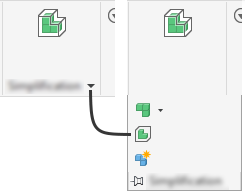
- 建立和編輯簡化的視圖表現法
- 定義矩形和圓柱形包裹以替代複雜元件
- 使用表現法建立簡化零件
可採用的其他做法
組合接頭和約束關係
完全約束元件,或固定您的組合中設計為不移動的元件。組合約束需要軟體執行計算。當組合中有許多元件且每個元件有多個組合約束時,這些計算時間可能會變得很長。
- 請避免多餘的約束。若要找到這些多餘的約束,請使用「應用程式選項」
 「組合」頁籤
「組合」頁籤  「啟用約束冗餘分析」。移除多餘的約束,然後關閉該選項。
「啟用約束冗餘分析」。移除多餘的約束,然後關閉該選項。
- 使用一般約束參考 (如果可能)。
- 將對稱組合約束至中間平面或中心軸線。
- 在發生關係錯誤時解決這些錯誤。
解決關係錯誤
最好在發生關係錯誤時解決所有錯誤。然而,嘗試透過現地編輯從頂層開始解決所有約束錯誤非常浪費時間。
解析錯誤時,快速存取工具列 (QAT) 中會顯示一個紅十字。按一下該按鈕可啟動「設計醫生」並報告錯誤。在對話方塊中,選取一個錯誤可亮顯發生錯誤的位置。
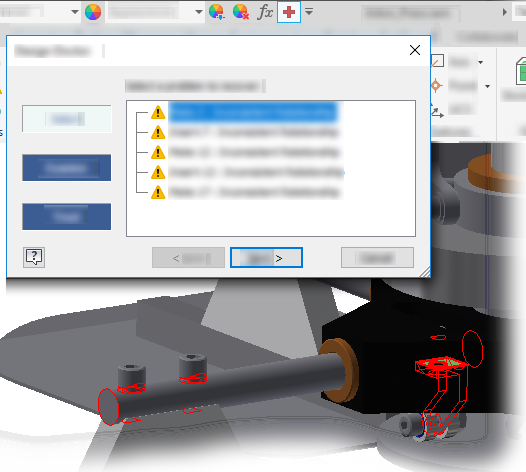
- 單獨開啟「每個」次組合。
- 解決次組合中的關係問題,並進行儲存。
- 開啟主要或頂層組合,確認關係錯誤已解決。
- 按需要重複這些步驟。
處理模型錯誤
當模型特徵產生錯誤時,您需要先解決這些錯誤,然後再發佈您的設計。Inventor 提供了「設計醫生」(組合)」和「草圖醫生」(零件) 工具,以協助識別並解決錯誤。具體來說,缺少參考和約束失敗是關鍵警告,並會影響 Inventor 的效能。雖然您可以在缺少零件和約束失敗的情況下工作,但出於長遠考慮,最好不要這樣做。在您每次切換回該檔案時,Inventor 都會發現某個物件不良,執行檢核,並對其進行更新。如果移除所有錯誤,組合的行為將更加可預測,並且效能會改進。
工作幾何圖形
- 開啟模型後,在「檢視」頁籤中的「可見性」面板中,按一下「物件可見性」。
- 不勾選「所有工作特徵」。
- 不勾選其他不必要的可見項目,例如熔接符號 (如果檢視中不需要它們)。
關閉自適應
自適應是一個用於設計零件的強大工具。只要不需要自適應就應當將其關閉,因為系統會頻繁檢查自適應元件以重新計算,從而影響效能。對於組合,請使用「彈性」選項以使用自由度。
- 在組合瀏覽器中找到自適應零件。
- 在瀏覽器節點上按一下右鍵,然後選取「自適應」以移除勾選標記。
零件
將市購元件或資源庫元件的複雜性限制為進行準確設計所需的層次 (例如空間包裹、孔大小和位置)。加入不必要的詳細資料 (例如材質、螺紋、螺旋特徵、圓角) 可能會影響效能和容量。
抑制大型特徵陣列。考量使用點陣圖材質代替大型特徵陣列。
降低零件複雜性。例如,如果製造不需要細節,請勿對實體螺紋、圓角和齒輪輪齒塑型。 使用簡化工具移除複雜性。
工程師筆記本
工程師筆記本有助於交流設計意圖。在您建立包含影像的註記時,會將一個點陣圖嵌入 .ipt 或 .iam 檔案中,並且增加檔案大小。檔案大小越大,使用的硬體資源越多。因此,請限制使用包含影像的註記,以最小化檔案大小。
工程師筆記本使用其自己的記憶體區段,僅當存在註記時才會載入。如果沒有任何註記,該區段將不會載入,因而需要較少的資源。
若要取得更多資訊,請參閱〈工程師筆記本〉
大型組合的圖面
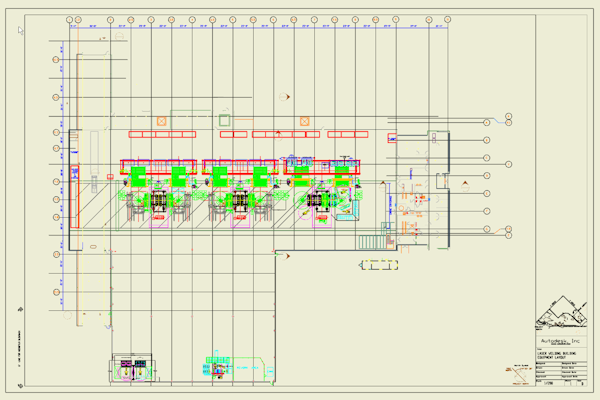
- 啟用圖面視圖的背景更新可快速顯示大型組合的點陣式圖面視圖,並在您工作的同時在背景中計算精確圖面視圖。您可以在完成圖面視圖的計算之前,檢閱圖面或建立圖面註解。 請參閱〈偏好和設定〉,以瞭解「應用程式選項」中的所有大型組合相關設定。
- 使用設計視圖表現法。在設計視圖中不可見的元件不會載入到記憶體中。指定簡化的設計視圖表現法和模型狀態,然後再開啟模型檔案。
- 關閉要用於圖面視圖的組合檔,這樣就不會將其圖形載入至記憶體。
- 在功能區上,按一下「放置視圖」頁籤
 「建立」面板
「建立」面板  「基準」。
「基準」。
按一下「開啟既有檔案」
 ,然後找到並選取組合檔。
,然後找到並選取組合檔。
- 在「檔案開啟」對話方塊中,按一下「選項」,接著在「檔案開啟選項」對話方塊中,選取設計視圖表現法和模型狀態,然後按一下「確定」。
- 按一下「開啟」,以返回「圖面視圖」對話方塊。
- 指定圖面視圖性質,如果適當,放置投影視圖。
- 按一下「確定」,以關閉「圖面視圖」對話方塊。
- 使用模型狀態表現法。在建立頂層組合的圖面時,這會移除不需要的元件,或使用單一零件表現法取代多個零件。因此,在計算圖面視圖時,Inventor 不會將它們包括在內。 請記住,僅在每個圖面中使用一種模型狀態,以免影響效能。
- 在啟動「基準視圖」指令前,按一下模型各自的「文件」頁籤,以啟用適當的文件。這樣可避免計算不同模型的基準視圖預覽。您也可以關閉上一個作用中的模型文件,並手動選取來源文件。
- 針對多個圖面視圖選取「抑制」選項。
- 請避免或減少在邊層級使用性質取代。取而代之,請使用特徵、本體或元件層級取代 (如果可能)。
- 清除未使用的圖面型式。
- 使用以下方法使圖面檔案儘可能小:
- 限制圖紙上的視圖數量。
- 限制圖面上的圖紙數量。